Beheben: RAM-Nutzung stieg nach der Installation von Windows 10/11 an

Ich weiß, dass viele Benutzer, die auf das Betriebssystem Windows 10 oder Windows 8.1 umgestiegen sind, möglicherweise einige RAM-spezifische Probleme haben. Aber Sie finden unten einige Tipps, wie Sie Ihr Windows 8.1 oder Windows 10 reparieren können, wenn die RAM-Nutzung nach dem Update angestiegen ist, das Sie vorgenommen haben.
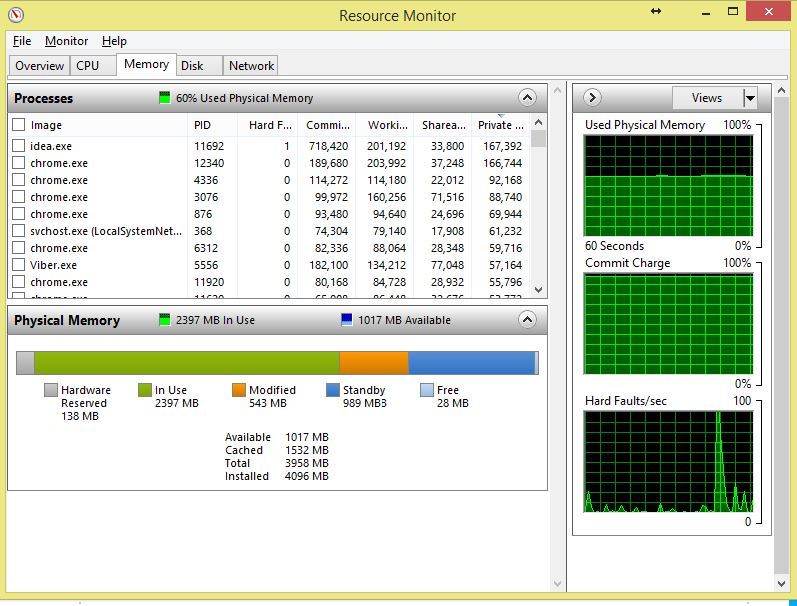
Die RAM-Nutzung stieg nach der Installation von Windows 10 oder Windows 8.1 zunächst an, weil das neue Betriebssystem von Microsoft etwas mehr RAM benötigt, um zu funktionieren, sowie die Anwendungen, die Sie darauf installiert haben. Die folgenden Zeilen zeigen Ihnen, wie Sie Ihr Betriebssystem besser optimieren und Ihren RAM etwas reduzieren können.
So beheben Sie die RAM-Nutzung, wenn sie nach der Installation von Windows 10 gestiegen ist
- RAM-Leistung anpassen
- Problematische Apps überprüfen
- Autostartprogramme deaktivieren
- Laufwerke defragmentieren
- Nur benötigte Anwendungen öffnen
- Einen Virus-/Malware-Scan ausführen
- PC regelmäßig neu starten
Erste Option: RAM-Leistung anpassen
- Klicken Sie auf dem Startbildschirm Ihres Windows 8.1 oder Windows 10 Geräts mit der linken Maustaste oder tippen Sie auf das Symbol „Desktop“.
- Dort befindet sich ein Symbol „Computer“. Klicken Sie mit der rechten Maustaste darauf oder halten Sie es gedrückt, um das nächste Menü aufzurufen.
- Klicken Sie mit der linken Maustaste oder tippen Sie auf die Option „Eigenschaften“.
- Im Eigenschaftenfenster müssen Sie jetzt mit der linken Maustaste oder durch Tippen auf die Funktion „Erweiterte Systemeinstellungen“ klicken, die sich auf der linken Seite im Fenster befindet.
- Jetzt haben Sie das Fenster „Systemeigenschaften“ vor sich.
- Im oben genannten Fenster sollten Sie ein Thema „Leistung“ haben, und Sie müssen mit der linken Maustaste klicken oder tippen, um auf das Symbol „Einstellungen“ zuzugreifen.
- Jetzt haben Sie ein Fenster „Leistungsoptionen“ vor sich.
- Klicken Sie mit der linken Maustaste oder tippen Sie auf die Option „Für beste Leistung anpassen“.
- Klicken Sie mit der linken Maustaste oder tippen Sie auf die Schaltfläche „Übernehmen“.
- Klicken Sie mit der linken Maustaste oder tippen Sie auf die Schaltfläche „OK“, um dieses Fenster zu schließen.
- Schließen Sie alle anderen geöffneten Fenster.
- Starten Sie Ihr Windows 8.1 oder Windows 10 Betriebssystem neu.
- Überprüfen Sie, wie Ihre RAM-Nutzung jetzt aussieht.
Zweite Option: Problematische Apps überprüfen
Um eine bessere Verbesserung Ihrer RAM-Nutzung zu erzielen, müssen Sie auch alle Apps überprüfen, die Sie im Windows 8.1 oder Windows 10 Betriebssystem verwenden.
Hinweis eins: Deinstallieren Sie die Apps, die Sie nicht verwenden oder die Sie im Windows 8.1 oder Windows 10 Betriebssystem nicht benötigen.
Hinweis zwei: Überprüfen Sie, ob eine Ihrer Apps mehr RAM benötigt, als sie sollte (Sie können dies überprüfen, indem Sie den Task-Manager öffnen und im Tab „Prozesse“ sehen, welche App den meisten Speicher verwendet).
Dritte Option: Autostartprogramme deaktivieren
Sehen Sie, welche Programme beim Start des Windows 8.1 oder Windows 10 Geräts ausgeführt werden.
Wenn Sie nicht möchten, dass sie alle beim Booten von Windows 8.1 oder Windows 10 gestartet werden, empfehle ich, sie zu entfernen und nur zu öffnen, wenn Sie sie benötigen. Sie können die beschriebenen Schritte unten verwenden, um eine bestimmte App aus der Autostartfunktion zu entfernen.
- Halten Sie die Taste „Windows“ und die Taste „R“ gedrückt.
- Jetzt, da Ihr Ausführungsfenster angezeigt wird, müssen Sie „msconfig“ ohne Anführungszeichen eingeben.
- Drücken Sie die „Enter“-Taste auf der Tastatur.
- Jetzt, da Sie das Fenster „Task-Manager“ vor sich haben, klicken Sie mit der linken Maustaste oder tippen Sie auf den Tab „Autostart“ oben im Fenster.
- Dort haben Sie eine Liste von Programmen, die beim Start ausgeführt werden.
- Wenn Sie sie deaktivieren möchten, müssen Sie nur mit der rechten Maustaste auf eine bestimmte Anwendung klicken oder sie gedrückt halten und dann mit der linken Maustaste auf die Funktion „Deaktivieren“ klicken.
Vierte Option: Ihre Laufwerke defragmentieren
- Halten Sie die Taste „Windows“ und die Taste „R“ gedrückt.
- Im Ausführungsfenster müssen Sie Folgendes eingeben: „dfrgui“ ohne Anführungszeichen.
- Drücken Sie die „Enter“-Taste auf der Tastatur.
- Im neuen Fenster, das angezeigt wird, müssen Sie mit der linken Maustaste oder durch Tippen auf die Festplatten klicken, die Sie defragmentieren möchten.
- Nachdem Sie die Festplatten ausgewählt haben, klicken Sie mit der linken Maustaste oder tippen Sie auf die Schaltfläche „Optimieren“ und folgen Sie den Anweisungen auf dem Bildschirm, um den Defragmentierungsprozess abzuschließen.
- Nachdem die Defragmentierung abgeschlossen ist, starten Sie Ihr Windows 8.1 oder Windows 10 Gerät neu und prüfen Sie, ob sich Ihre RAM-Nutzung verbessert hat.
Fünfte Option: Nur benötigte Anwendungen öffnen
Versuchen Sie, nur die Anwendungen zu öffnen, die Sie in Windows 8.1 oder Windows 10 benötigen. Wenn Sie mehr Apps geöffnet haben, die Sie nicht verwenden, schließen Sie diese, um eine bessere Funktionalität des Windows 8.1 oder Windows 10 Systems zu gewährleisten.
Sechste Option: Führen Sie einen Virus-/Malware-Scan durch
Führen Sie einen vollständigen System-Virenscan durch, um sicherzustellen, dass Sie keine Drittanbieterprogramme haben, die dazu führen, dass Ihr System-RAM mehr Nutzung benötigt.
Siebte Option: Starten Sie Ihren PC regelmäßig neu
Es ist immer hilfreich, falls Ihr Windows 10 oder Windows 8.1 Betriebssystem nicht mit der Geschwindigkeit funktioniert, die Sie möchten, es ab und zu neu zu starten. Wenn Sie das System neu starten, stellt dies sicher, dass Sie keine blockierten Anwendungen in Ihren Prozessen haben, auch wenn Sie diese zuvor geschlossen haben.
So beheben Sie die hohe RAM-Nutzung in Windows 10
Die Lösungen aus dem ersten Teil des Artikels gelten auch für Windows 8.1 und Windows 10 Technical Preview! Wir haben also ein paar weitere Lösungen gefunden, die hilfreich sein könnten, um das Problem der hohen RAM-Nutzung in der Vollversion von Windows 10 zu lösen.
Lösung 1 – Windows-Tipps deaktivieren
Seit der Technical Preview, und es scheint, dass es auch in der Vollversion von Windows 10 vorhanden ist, zeigt das System gelegentlich einige Tipps zur Nutzung oder andere systembezogene Aktionen an. Wie einige Benutzer, die das Problem der hohen RAM-Nutzung in Windows 10 hatten, berichteten, hat sich dies als großer „Speicherfresser“ erwiesen. Da dies kein wichtiger Teil des Systems ist und Sie wahrscheinlich mittlerweile herausgefunden haben, wie Sie Windows 10 selbst nutzen können, können Sie diese Funktion deaktivieren, und hoffentlich gewinnen Sie etwas Platz im verwendeten Speicher zurück. So deaktivieren Sie einfach die Funktion „Zeigen Sie mir Tipps zu Windows“:
- Öffnen Sie die Einstellungen-App
- Gehen Sie zu System
-
Deaktivieren Sie im Tab „Benachrichtigungen & Aktionen“ die Option „Zeigen Sie mir Tipps zu Windows“
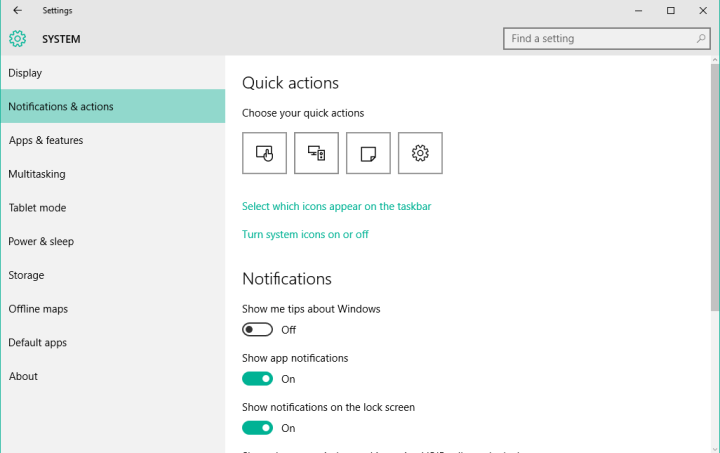
Da haben Sie es, Ihr Computer sollte jetzt zumindest ein wenig schneller sein. Wenn Sie jedoch weiterhin Probleme mit der hohen RAM-Nutzung haben, sehen Sie sich die nächste Lösung an.
Lösung 2 – Einstellungen zur Speicherverwaltung ändern
Um die Einstellungen zur Speicherverwaltung zu ändern, müssen Sie einen kleinen Registrierungs-Tweak durchführen. Hier ist genau, was Sie tun müssen:
- Gehen Sie zu Suche, geben Sie regedit ein und drücken Sie Enter
- Gehen Sie zu folgendem Pfad:
- HKEY_LOCAL_MACHINESYSTEMCurrentControlSetControlSession ManagerMemory Management
-
Finden Sie ClearPageFileAtShutDown und ändern Sie den Wert auf 1
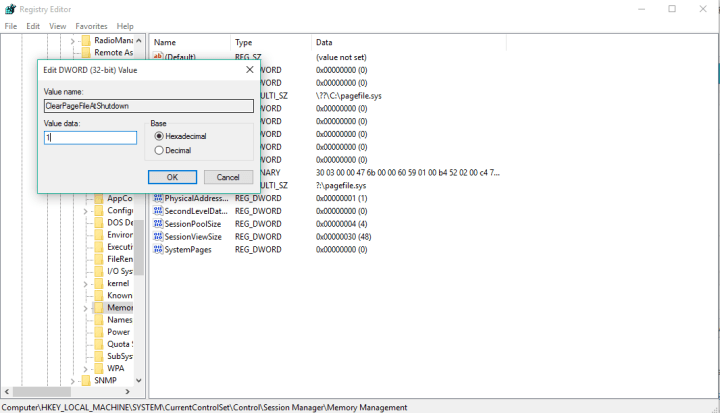
- Starten Sie Ihren Computer neu
Da haben Sie es, die wenigen Optionen oben helfen Ihrem Windows 8.1 oder Windows 10 Betriebssystem, nur den notwendigen RAM-Speicher zu verwenden und sicherzustellen, dass Ihr System mit der Geschwindigkeit arbeitet, die es vorgesehen ist. Sie können uns auch unten Frage zu diesem Artikel stellen und wir helfen Ihnen weiter, damit Ihr Betriebssystem besser funktioniert.
Sie können auch unseren speziellen Leitfaden überprüfen, um den niedrigen Speicher in Windows 10, 8.1 oder 8 zu beheben. Manchmal können Sie auch einen anderen häufigen Fehler erhalten: Ihr Computer hat nicht genügend Speicher. Lassen Sie sich nicht stören, wenn Sie diese Fehlermeldung erhalten, da unser Team es geschafft hat, einen Leitfaden zur Behebung von „Ihr Computer hat nicht genügend Speicher“ zu erstellen, und dessen Lösungen Ihnen helfen werden, dieses Problem zu beseitigen.
LESEN SIE AUCH: Upgrade von Windows 7 SP1 auf Windows 10 über Windows Update













